Windows 10 Updates: Automatischen Neustart verhindern
wenn es um das Thema Windows-Updates geht, kann es manchmal ziemlich frustrierend sein, wenn der Rechner plötzlich ohne Vorwarnung neu gestartet wird. Diese unerwarteten Neustarts können nicht nur störend sein, sondern auch dazu führen, dass laufende Arbeiten verloren gehen. Aber keine Sorge, heute möchte ich Dir eine praktische Lösung vorstellen, mit der Du die Kontrolle über die automatischen Neustarts nach Updates behalten kannst.
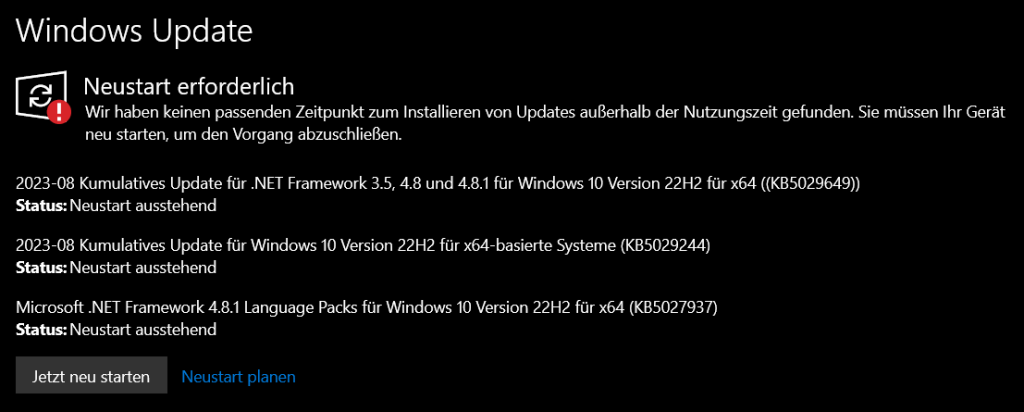
Automatische Neustarts nach Updates verhindern – ganz einfach!
Es ist schon ärgerlich genug, wenn man in einem wichtigen Projekt vertieft ist, man aus irgendwelchen Gründen aber trotzdem eben nicht am Rechner ist und der Computer plötzlich neu gestartet wird, um Updates zu installieren. Doch zum Glück gibt es eine Möglichkeit, diesen unerwünschten Neustarts vorzubeugen. Mit dem folgenden kleinen Script kannst du sicherstellen, dass dein Computer nach Updates nicht automatisch neu gestartet wird:
@echo off reg add "HKEY_LOCAL_MACHINE\SOFTWARE\Policies\Microsoft\Windows\WindowsUpdate\AU" /v NoAutoRebootWithLoggedOnUsers /t REG_DWORD /d 1 /f reg add "HKEY_LOCAL_MACHINE\SOFTWARE\Microsoft\WindowsUpdate\UX\Settings" /v UxOption /t REG_DWORD /d 1 /f
So geht’s:
- Kopiere das oben stehende Script in einen Texteditor deiner Wahl, z. B. den Notepad++.
- Speichere die Datei mit der Erweiterung
*.bat, zum BeispielNoAutoRestart.bat. - Führe die Datei als Administrator aus, indem Du mit der rechten Maustaste auf die Datei klickst und
Als Administrator ausführenwählst.
Warum dieses Schnipsel hilfreich ist:
Das Script ändert die Registrierungseinträge deines Computers, dass automatische Neustarts nach Updates verhindert werden. Es setzt die Werte so, dass dein Computer nicht ohne deine Zustimmung neu gestartet wird, auch wenn Updates installiert wurden. Das gibt dir die Möglichkeit, deine laufenden Aufgaben abzuschließen und den Neustart dann durchzuführen, wenn es dir am besten passt.
Mein Fazit:
Mit diesem kleinen Schnipsel kannst Du endlich unerwartete Neustarts nach Updates verhindern und deinen Computer so steuern, wie es für dich am besten ist. Damit gehört der Frust über verlorene Arbeit der Vergangenheit an. Probier es aus und genieße eine reibungslosere Computernutzung!


